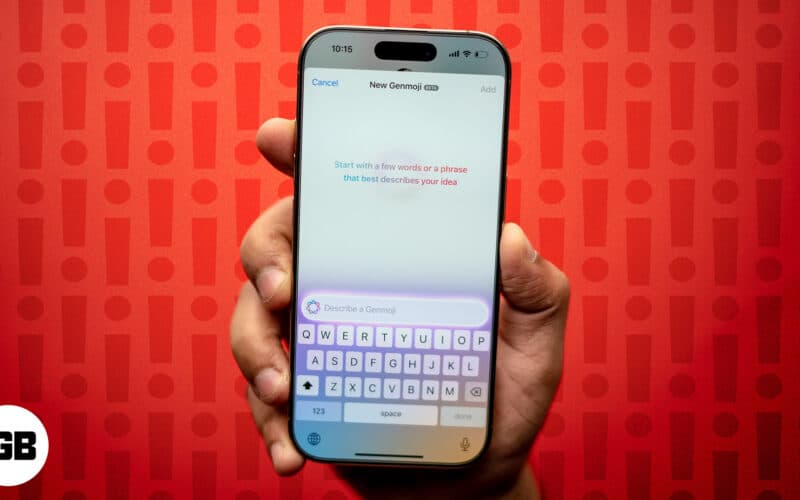
Твърди се, че Genmoji ще пристигне с iOS 18.2 някъде през декември. Ако обаче сте инсталирали бета версията на iOS 18.2 на вашия iPhone, за да я изпробвате рано, но тя просто не работи, не сте сами; Genmoji не работи и за много други потребители.
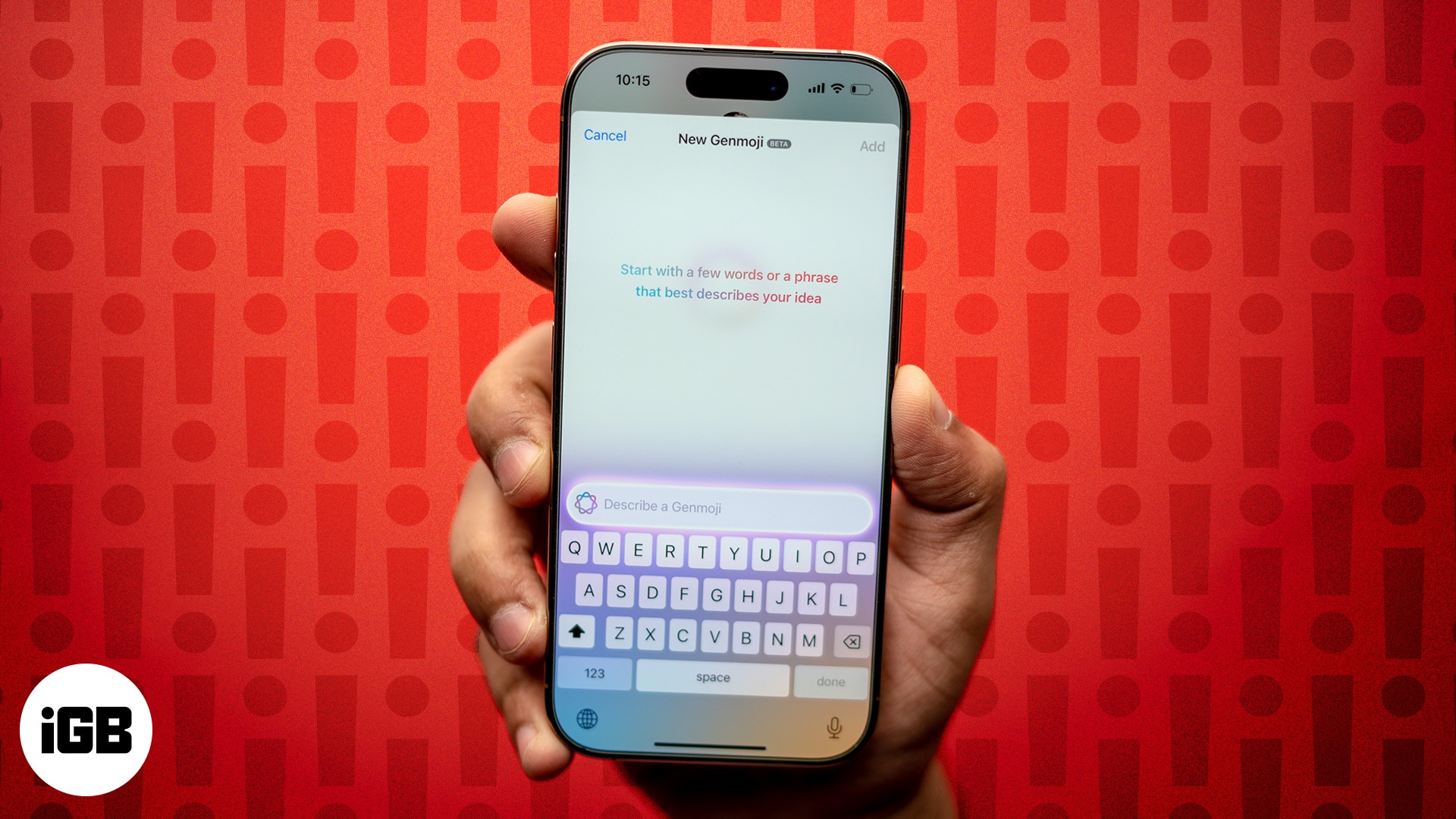
Нека да видим защо е така и как да коригираме Genmoji на вашия iPhone.
Защо Genmoji не работи на моя iPhone?
Genmoji може да не работи на вашето устройство поради няколко причини. Ето някои потенциални причини за проблема:
- Проблеми със съвместимостта: Genmoji се предлага само на iPhone, които поддържат Apple Intelligence. Това включва iPhone 15 Pro, iPhone 15 Pro Max и цялата гама iPhone 16. Така че, ако сте инсталирали бета версията за разработчици на iOS 18.2 на всеки друг модел iPhone, Genmoji няма да работи.
- Грешки в iOS 18: Новите функции може да имат грешки и това може да е случаят с проблема, с който се сблъсквате с Genmoji. В повечето случаи това е бъг, който може да бъде коригиран с просто отстраняване на неизправности, но в други може да изисква актуализация на iOS.
- Неправилно конфигурирани настройки: Неправилно конфигурираните настройки са често срещана причина Genmoji да не работи на вашия iPhone. Функцията може да изисква специфични разрешения на вашия iPhone и може да се наложи да коригирате някои настройки, ако използвате приложение за клавиатура на трета страна.
6 метода за коригиране на това, че Genmoji не работи на iPhone
Събрахме няколко ефективни стъпки за отстраняване на неизправности, за да коригираме Genmoji, ако не се показва или не работи правилно на вашия iPhone.
1. Рестартирайте вашия iPhone
Рестартирането на вашето устройство често коригира дребни проблеми на iPhone. Ако Genmoji не реагира, бързото рестартиране може да даде нов старт на вашето устройство и може да реши проблема. Започнете с това решение и вижте дали решава проблема. Ако проблемът продължава, преминете към другите решения в тази статия.
2. Добавете английската (САЩ) клавиатура
Разбрахме на Reddit че някои потребители, които се сблъскаха с този проблем, успяха да го поправят, като добавиха английската (САЩ) клавиатура. Ако се сблъсквате с използването и не използвате английската (САЩ) клавиатура на вашия iPhone, можете да я добавите, като следвате тези стъпки:
- Отворете приложението Настройки на вашия iPhone.
- Докоснете Общи и изберете Клавиатура.
- След това докоснете Клавиатури.
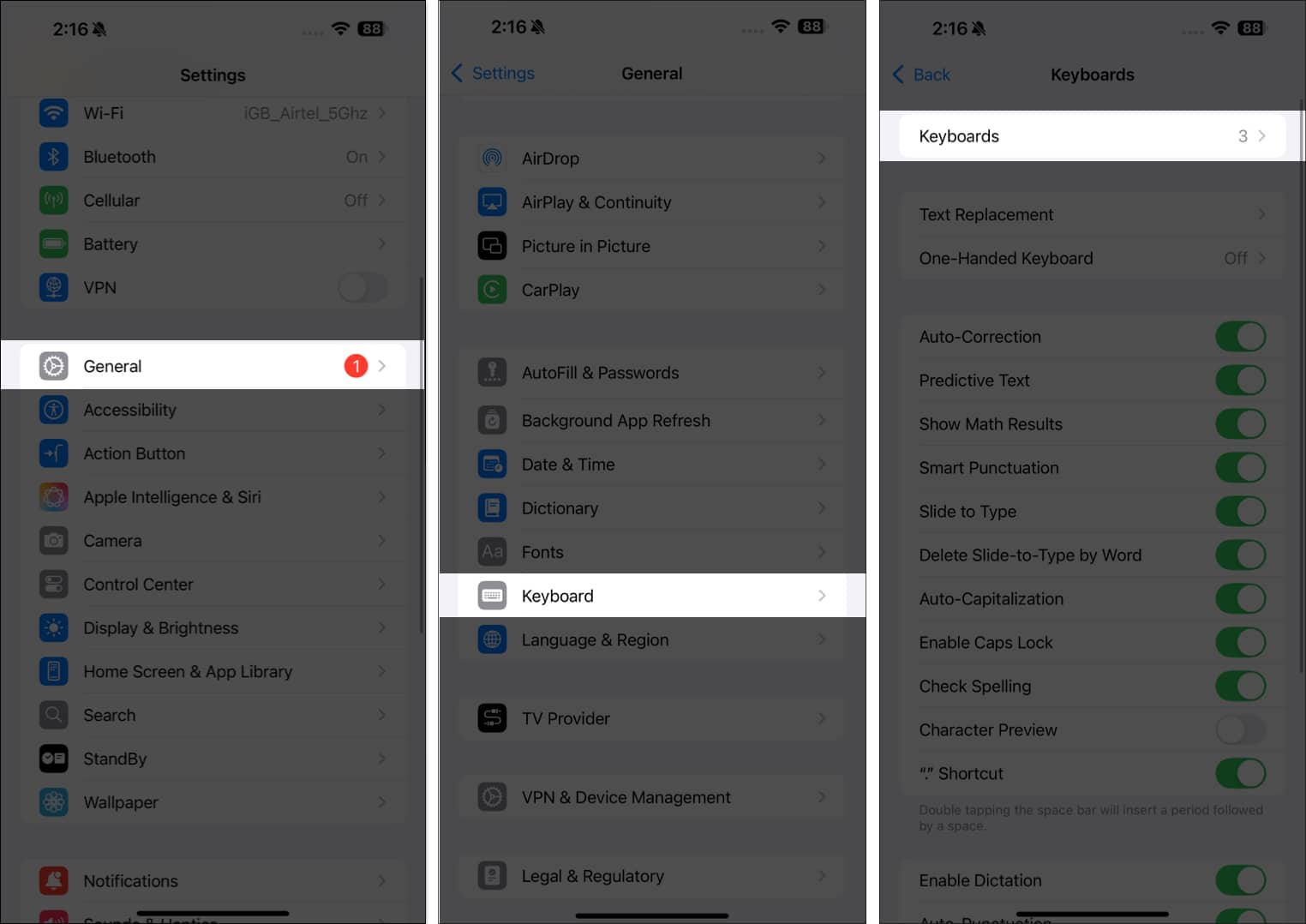
- Ако не виждате английски (САЩ) в списъка, докоснете Добавяне на нова клавиатура.
- Потърсете „English“ в горната част на опциите на клавиатурата и изберете English (US).
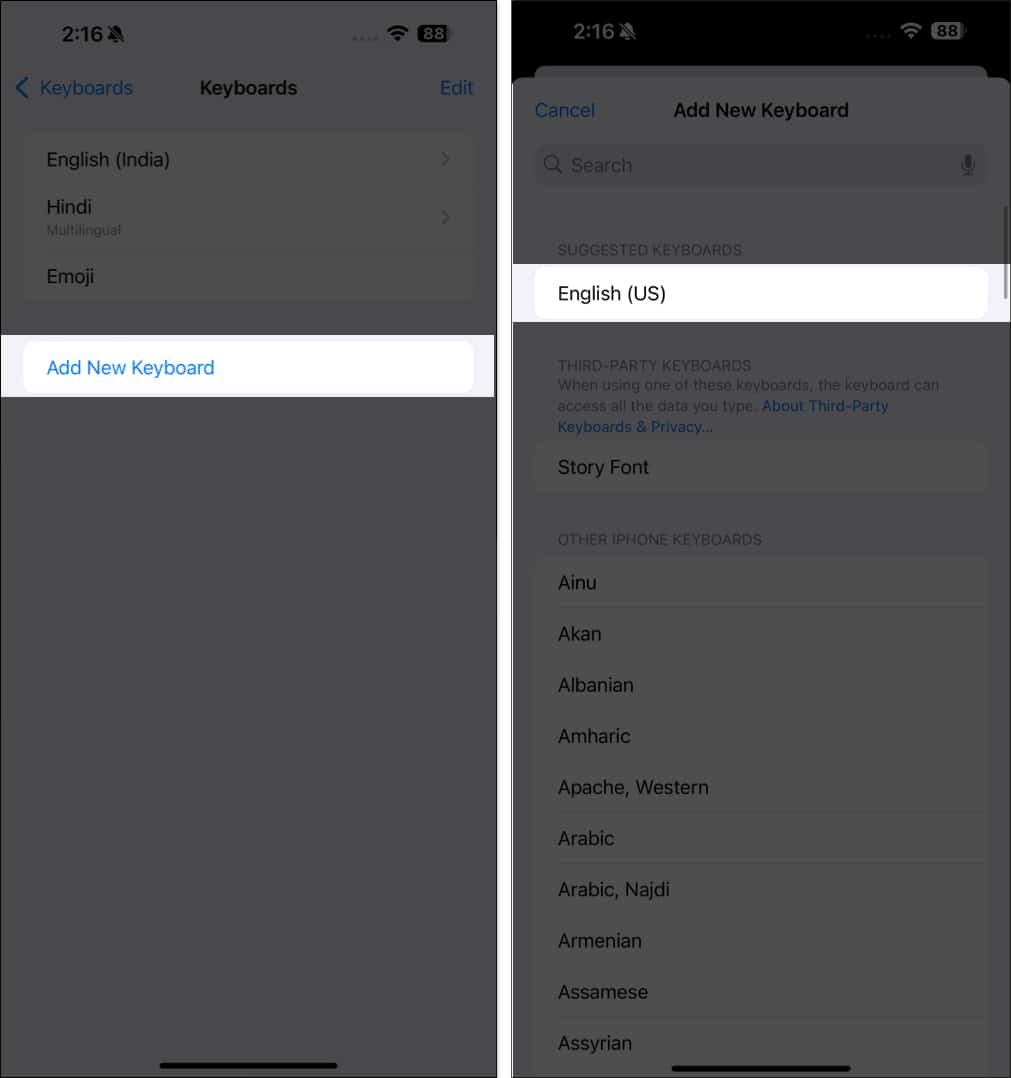
3. Добавете емотикони клавиатурата
Емотикони обикновено се добавят към вашата клавиатура по подразбиране, но е възможно да сте ги премахнали. Ако случаят е такъв, може да нямате достъп до Genmoji на вашия iPhone, докато не добавите емоджи обратно към списъка с клавиатури. Ето как да направите това:
- Отворете Настройки и отидете на Общи.
- Изберете Клавиатура.
- Докоснете Клавиатури и ако не виждате Emoji клавиатурата в списъка, докоснете Добавяне на нова клавиатура.
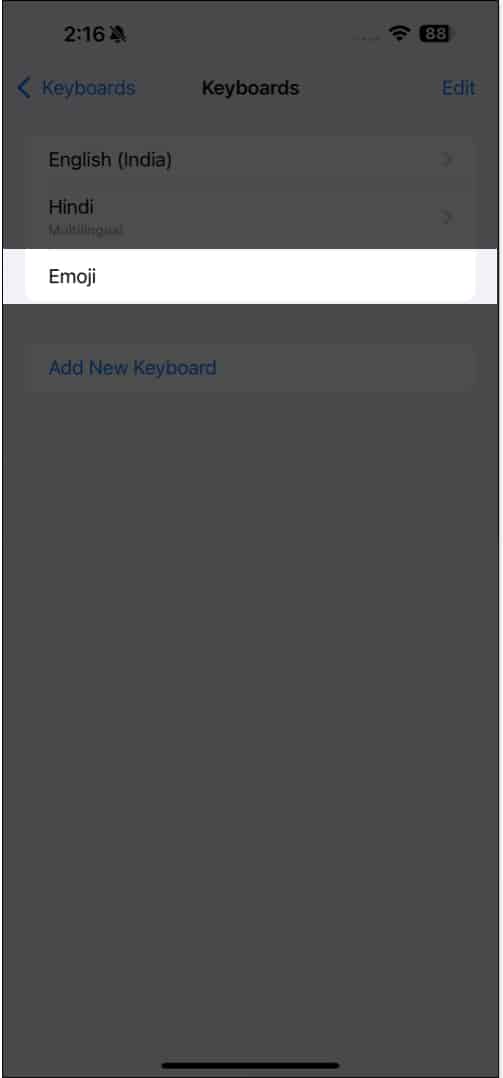
- Потърсете Emoji и докоснете съответната опция, за да го добавите.
4. Проверете за конфликти с приложения на трети страни
Ако използвате клавиатура на трета страна, може да има конфликт на приложения с други приложения на трети страни, работещи на вашето устройство, което може да доведе до неработоспособност на Genmoji. За да изключите тази възможност, препоръчваме да затворите тези приложения и след това да проверите дали Genmoji работи.
Затварянето на приложения на iPhone е лесно. Просто плъзнете нагоре от долната част на екрана на вашия iPhone, за да получите достъп до App Switcher, след което затворете всяко приложение едно по едно.
5. Принудително излезте от приложението Messages
Ако проблемът продължава, опитайте да затворите принудително приложението Messages на вашия iPhone. Това решение е особено полезно, когато Genmoji спре да реагира на вашето устройство. След като сте готови, отворете отново приложението и опитайте отново да получите достъп до Genmoji.
6. Нулирайте всички настройки на iPhone
Можете също така да нулирате всички настройки на вашия iPhone, за да го коригирате, когато Genmoji не работи. Това възстановява настройките на вашето устройство до техните настройки по подразбиране, което може да помогне за коригиране на неправилно конфигурирани настройки на Genmoji и възстановяване на неговата функционалност. Ето какво трябва да направите:
- Отворете Настройки.
- Докоснете Общи и изберете Прехвърляне или Нулиране на iPhone.
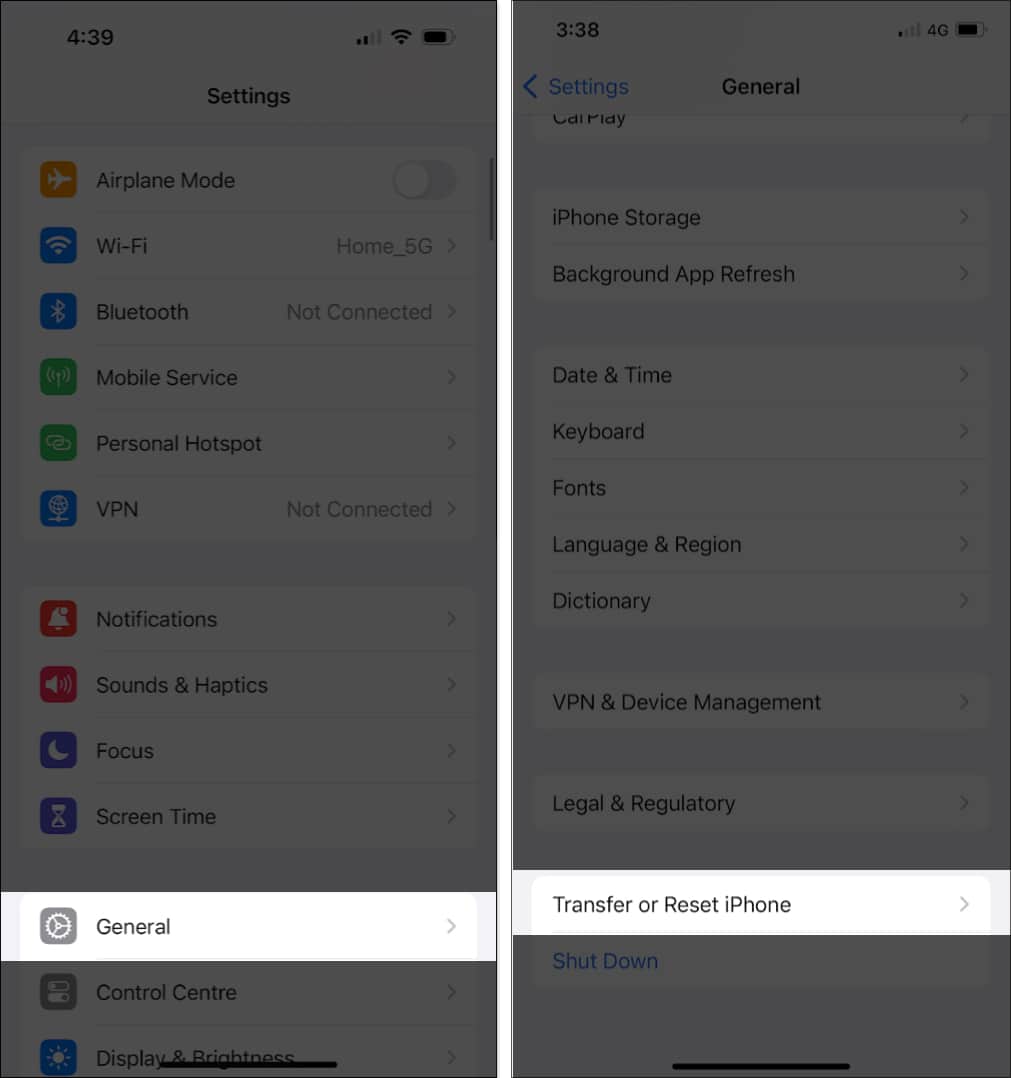
- След това докоснете Нулиране и изберете Нулиране на всички настройки.
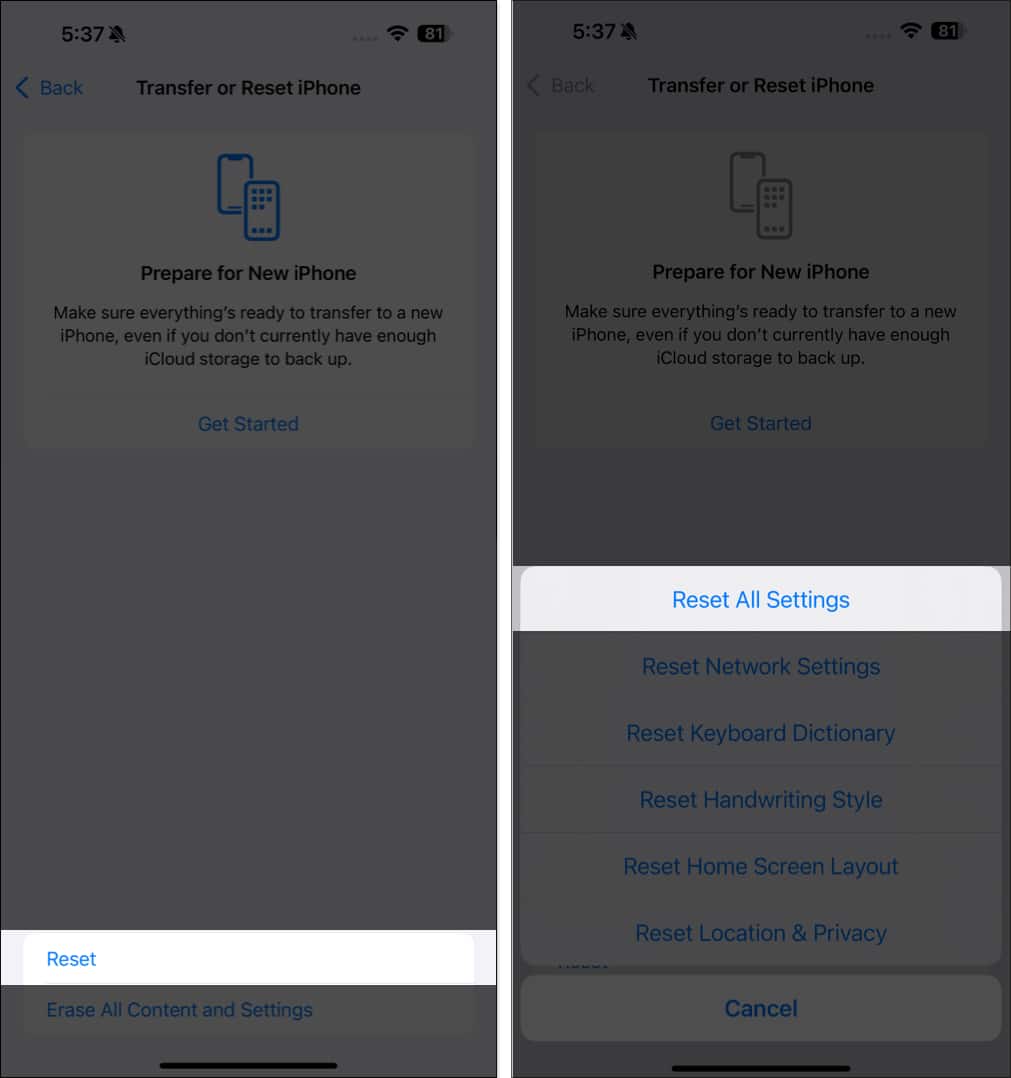
Отписване…
Genmoji е полезна нова функция на iPhone, така че проблемите с нея могат да бъдат разочароващи. Въпреки това, като следвате решенията, посочени в тази публикация, трябва да можете да разрешите проблема и функцията да работи отново. Ако нито едно от препоръчаните решения не работи, можете да опитате да преинсталирате iOS. Не забравяйте обаче да направите резервно копие, за да избегнете загуба на данните си.
Прочетете също:
- Записването на разговори в iOS 18 не работи на iPhone? 4 начина за коригиране
- Как да коригирам RCS, който не работи в iOS 18
- macOS Sequoia iPhone Mirroring не работи? Как да го оправя
